ファイルサーバーのアクセス権を一括確認
筆者の会社では新しい年度が始まるとファイルサーバーに部署ごとのフォルダーを作成し、それぞれにアクセス権を設定しています。 この時に大変なのがアクセス権が間違いなく設定できているかどうかの確認作業です。
ここではファイルサーバー上のフォルダーアクセス権をExcelで一覧にしてチェックする方法についてご紹介します。
優れたツール「ACLDump」
筆者の会社ではアクセス権の確認や資料作成に「ACLDump」(鉄飛テクノロジー)を使用しています。
「ACLDump」はファイルサーバー内のアクセス権を一括で確認でき、Excelとして書き出しもできるツールです。
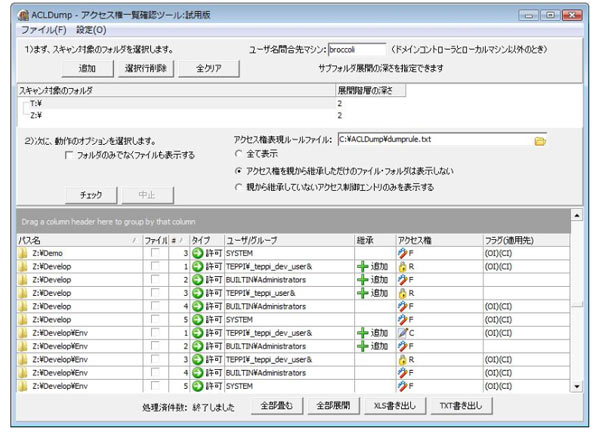 サーバー内のアクセス権を一括で出力できるツール「ACLDump」のメイン画面
サーバー内のアクセス権を一括で出力できるツール「ACLDump」のメイン画面
ツール内だけの閲覧であれば無料で使用することも可能ですが、大量のフォルダーのアクセス権を確認したいのであればExcel書き出し機能を備えた有償版の購入をオススメします。 価格は\79,000(5年間ライセンス)と数字だけを見ると高めに感じますが、筆者の会社での導入効果を見る限りかなり安いです。
階層や各種フィルター設定も可能
「ACLDump」はアクセス権を調査する対象フォルダーに対し、何階層目まで調査するかを設定できます。
さらに、「アクセス権を親から継承しただけのファイル・フォルダは表示しない」というオプションがあるので、深い階層までの設定をしても、無駄なフォルダーをチェックしなくて済みます。
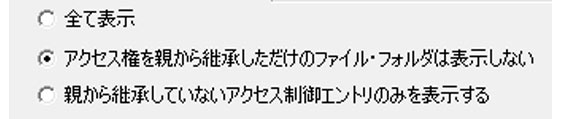 メイン画面中段にある設定オプション。不要な情報を排除し、より確認しやすい情報を出力できる。
メイン画面中段にある設定オプション。不要な情報を排除し、より確認しやすい情報を出力できる。
また、「親から継承していないアクセス制御エントリのみを表示する」というオプションもあるので、デフォルト設定ではなく、システム担当者が実際に設定したフォルダーのみをチェックできます。
Excelで見ればアクセス権を図形感覚で確認できる
ACLDumpでチェックした内容は、Excelとして出力することができます。
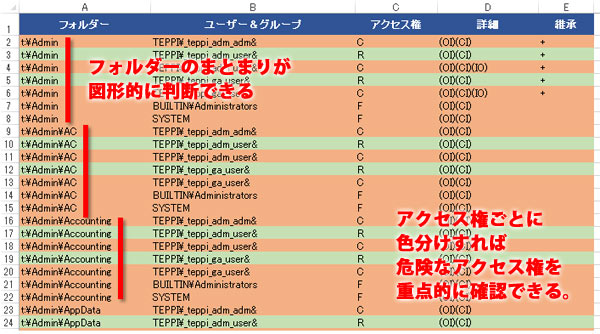 出力したExcelに色づけしたもの。文字の長さや色わけにより、確認したいことを図形的に判断できる。
出力したExcelに色づけしたもの。文字の長さや色わけにより、確認したいことを図形的に判断できる。
項目としては
- フォルダー名・ファイル名
- アクセス権を与えられたユーザー・グループ
- 継承の有無
- アクセス権(変更、参照など)
と言った内容が一覧になっているので、Excel上でフィルターをかけたり、色をつけたりすることで、いちいち文字をひとつずつ追わなくても図形感覚で確認することができます。
大量にあるフォルダーの確認も、図形として見ていけることで驚くほど確認の精度とスピードが上がります。
次は→ ファイルサーバーの制限機能を使って無駄なデータ保存を禁止する
 |
別のプログラムがこのフォルダーまたはファイルを開いているので・・・の原因と解決方法(2015/11/24) |
 |
ファイルサーバーのアクセス権を一括確認(2014/02/14) |
 |
テレビ会議システムとWeb会議システムはどっちを選べばいい?(2014/02/06) |
 |
Web会議システム「V-CUBE」と「Meeting Plaza」徹底比較(2014/02/06) |
 |
現役社内SEが考えたWeb会議システムの選び方(2014/02/06) |
 |
iPhoneからリモートデスクトップできるアプリ「LogMeIn」(2014/01/22) |
 |
EMC「VNXe3100」の重複排除でファイルサーバーを超効率的に運用する(2014/01/16) |

- 1976年 東京都生まれ
- 23歳・・・サービス業の会社に勤務したが時間的自由度の低さに納得行かず転職を考える。
- 25歳・・・「新卒扱いで構いません!」と言ってIT系企業(社員30名)に転職。
Word、Excelから始め、サーバーやネットワーク機器の構築を学び、3年間SIerとしてお客様への提案やシステム構築を行う。 - 28歳・・・「3年の経験あり」ということで現在の会社(従業員数900名)に社内SEとして入社
遅れに遅れていた社内システムを低予算で更新した実績を評価された。
















